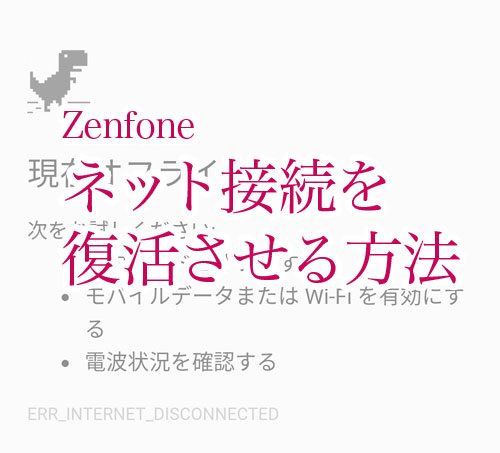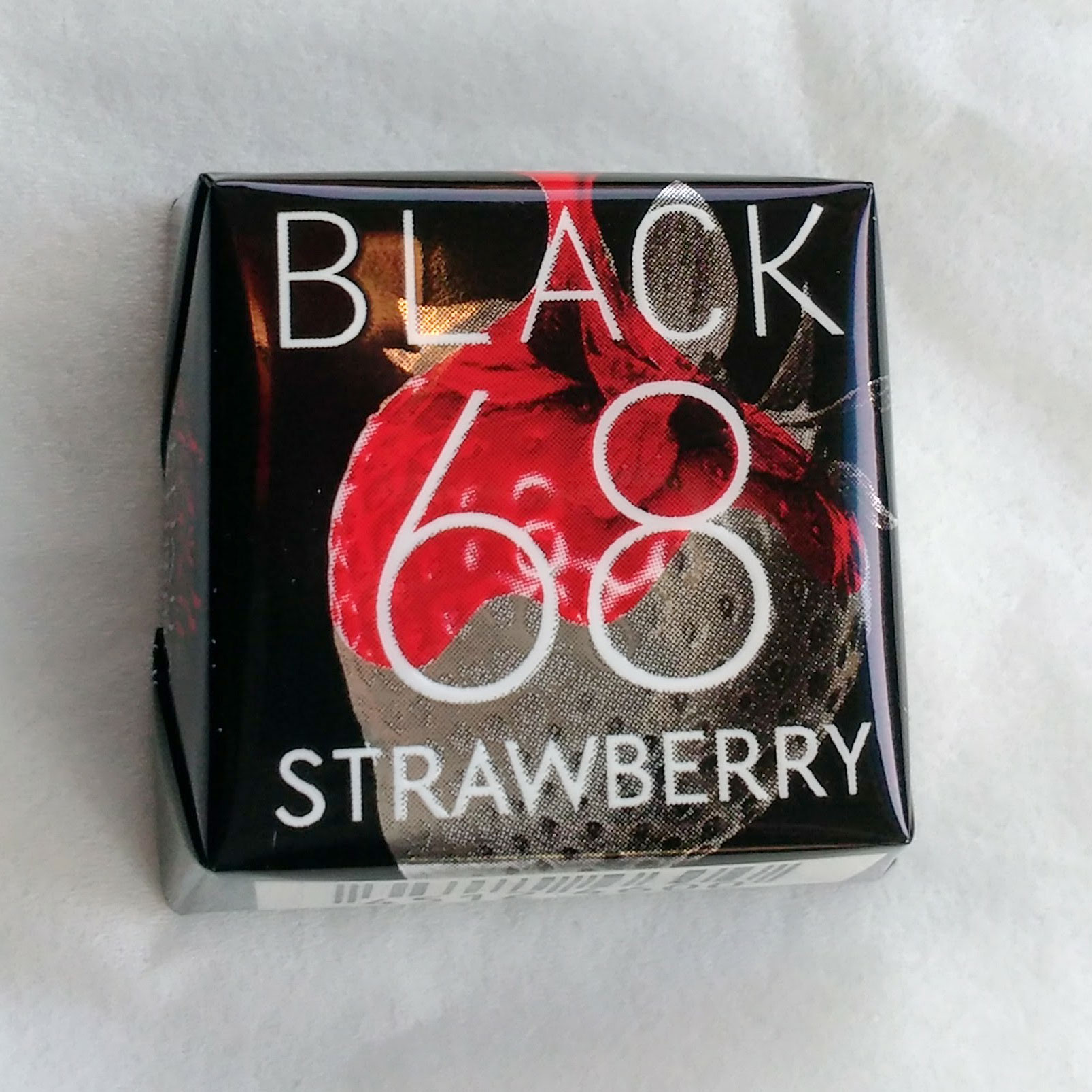突然ネットに繋がらなくなっても慌てるな
Skypeで友達と話をしていた時のこと、突然ネット接続が切れてしまいました。
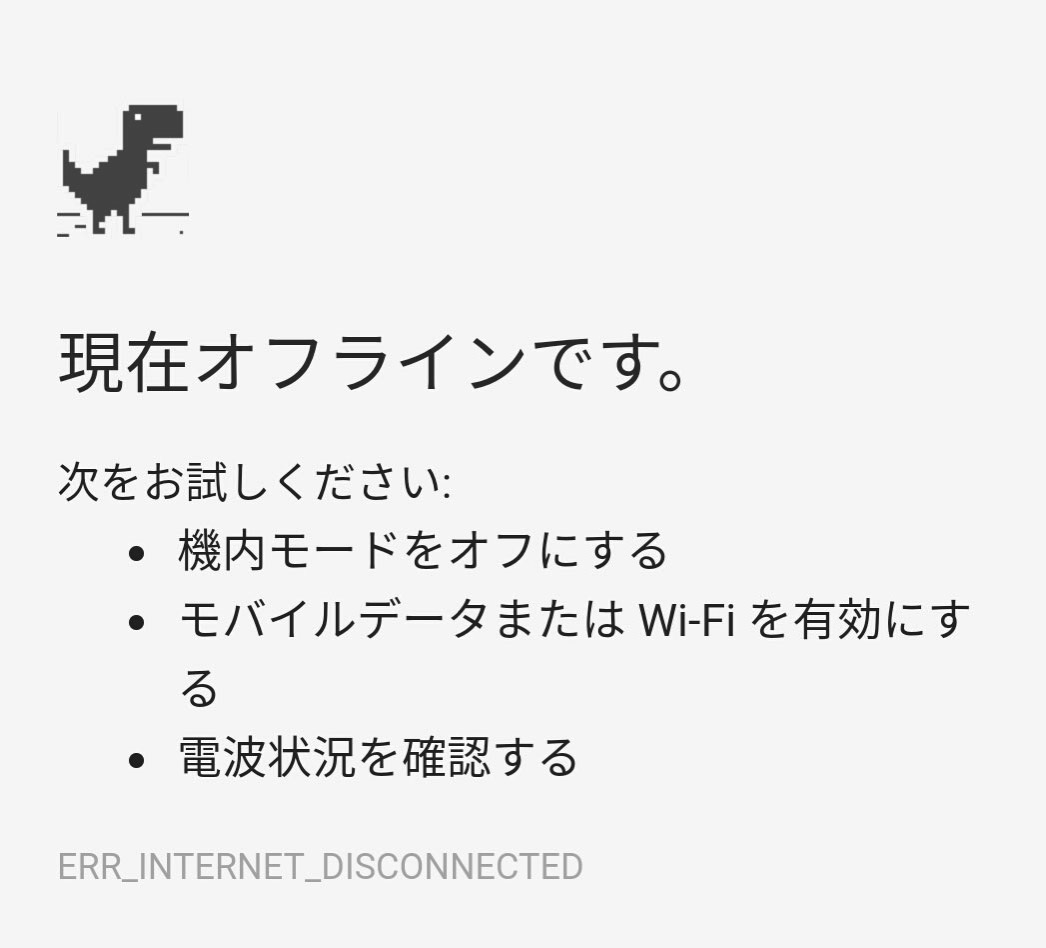
はじめは電波の状態が悪いのかなとそんなに気にしなかったのですが、いくら待っても全然回復しません。
なんて思ってその日は寝たんですが、翌朝になっても回復する気配なし。
ちょっと焦ってきました。もしかして故障?
それも年末に故障?困るんだけど。
だんだん焦ってきたのですが、色々とやっているうちに無事に繋がるようになりました。
とにかくネットが繋がらなくなっても焦ってはいけない。今回はぼくがネット接続を復旧させた方法を紹介しますね。
対処法1:スマホを再起動する
まず最初にやったことはスマホの再起動です。
再起動するっていうのは結構効果があるんです。なにかトラブルが起きたら再起動って覚えておくと結構解決することが多いんですよ。
パソコンなんかでも調子が悪い時には再起動しますが、理由は同じですね。
再起動することで、機械の中で起きてるなんかよくわからない不具合が一旦リセットされるんです。
そして再び調子の良い状態で始められるんですよ。
調子が悪い時には再起動
これ大事!
対処法2:APNの再設定
今回のトラブルは再起動してもまったく解決しませんでした。
2、3回再起動してみたんですが一向にネット接続は回復しません。
現在オフラインです。
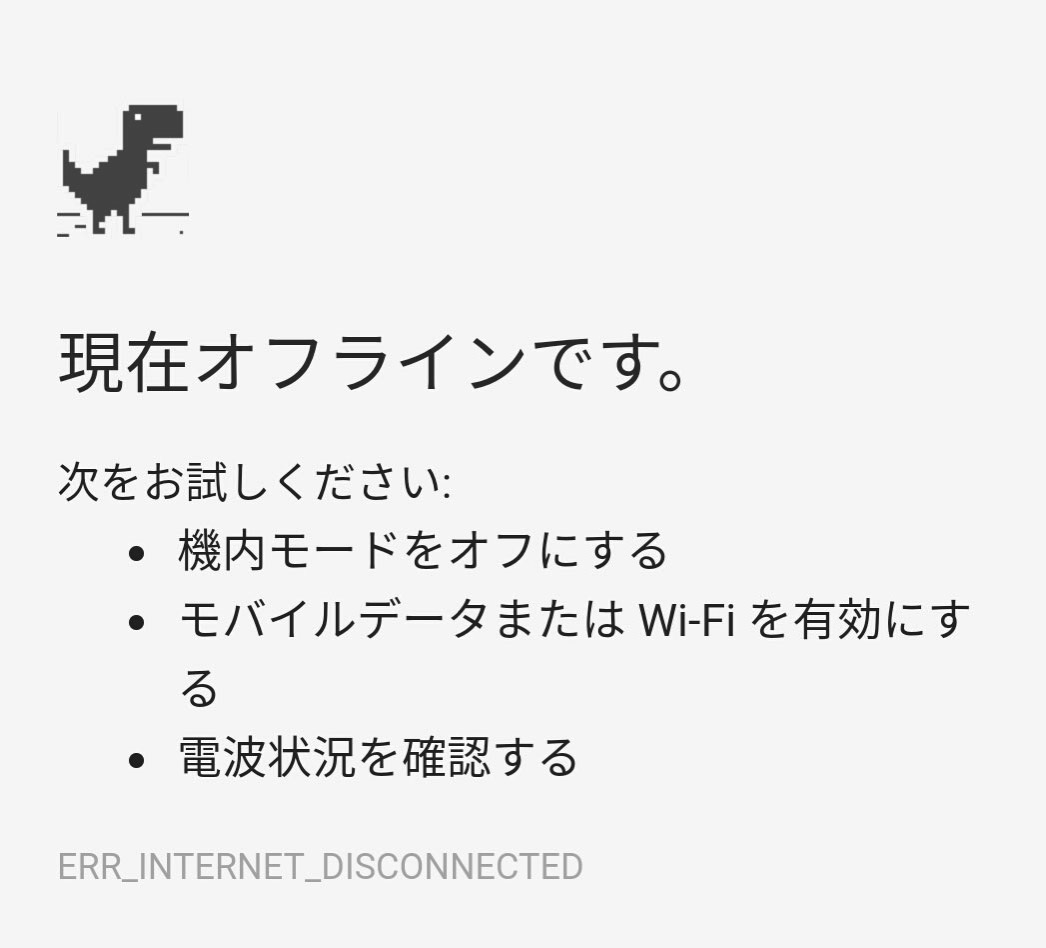
こんな無情なメッセージが画面に表示されるだけ。
そんな時に試してみたのがAPNの再設定です。
APNというのはAccess Point Nameの略で、アクセスポイント名と言われます。
これを設定することでdocomo、au、softbankなどに接続してネットが使えるようになるわけです。
逆に言うと、このAPNが間違って設定されているとネットに繋がらないんですよ。
そこで試したのが今まで設定されていたAPNの設定を一度解除して、新たに設定し直すということ。
それではAPNの再設定を実際にやってみますね。
まずメニューから設定を選びます。
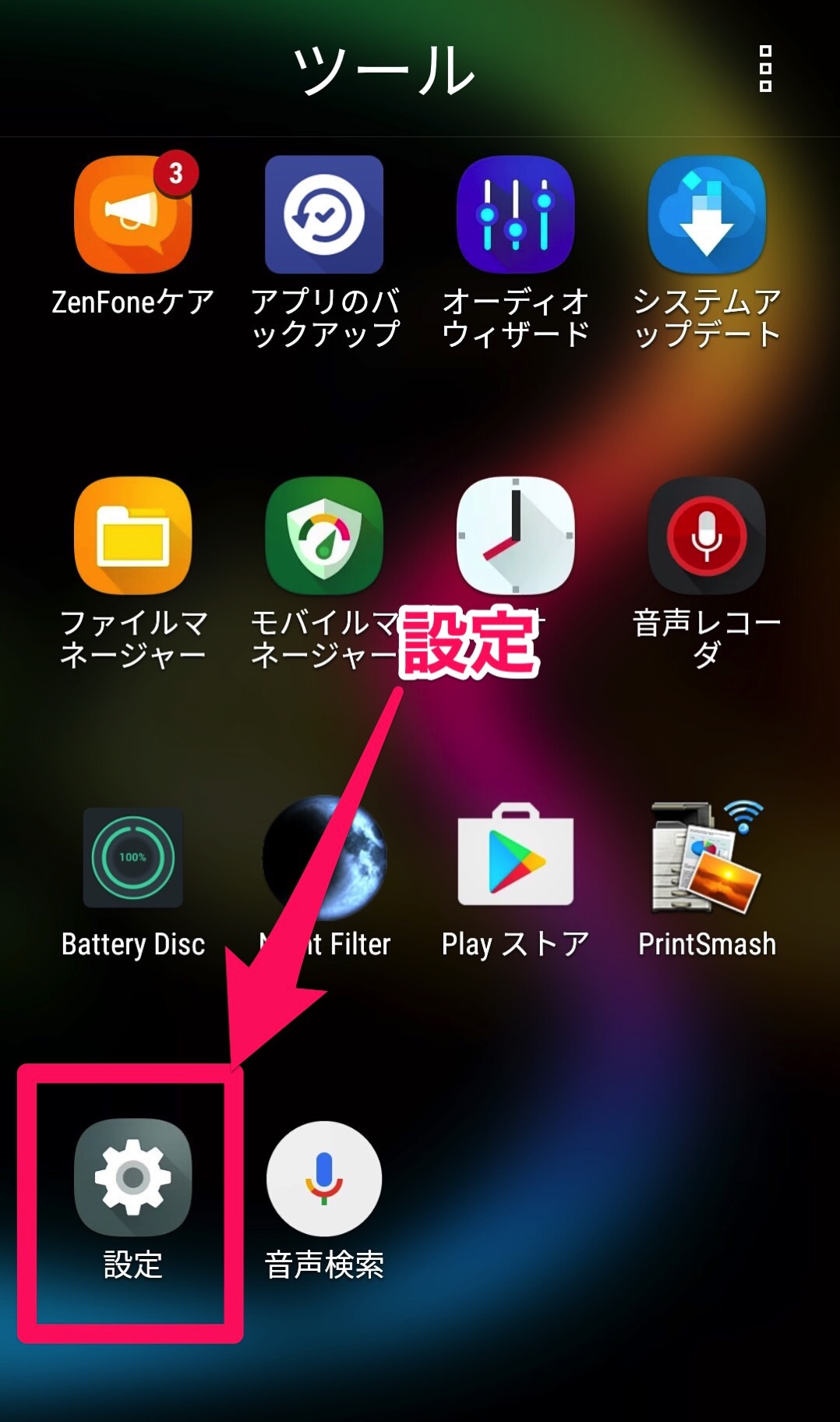
設定画面にある「無線とネットワーク」の中から設定を行うのですが、今見えているメニューの中には設定するメニューが表示されていません。そこで「もっと見る」を選んで隠れているメニューを表示してあげます。
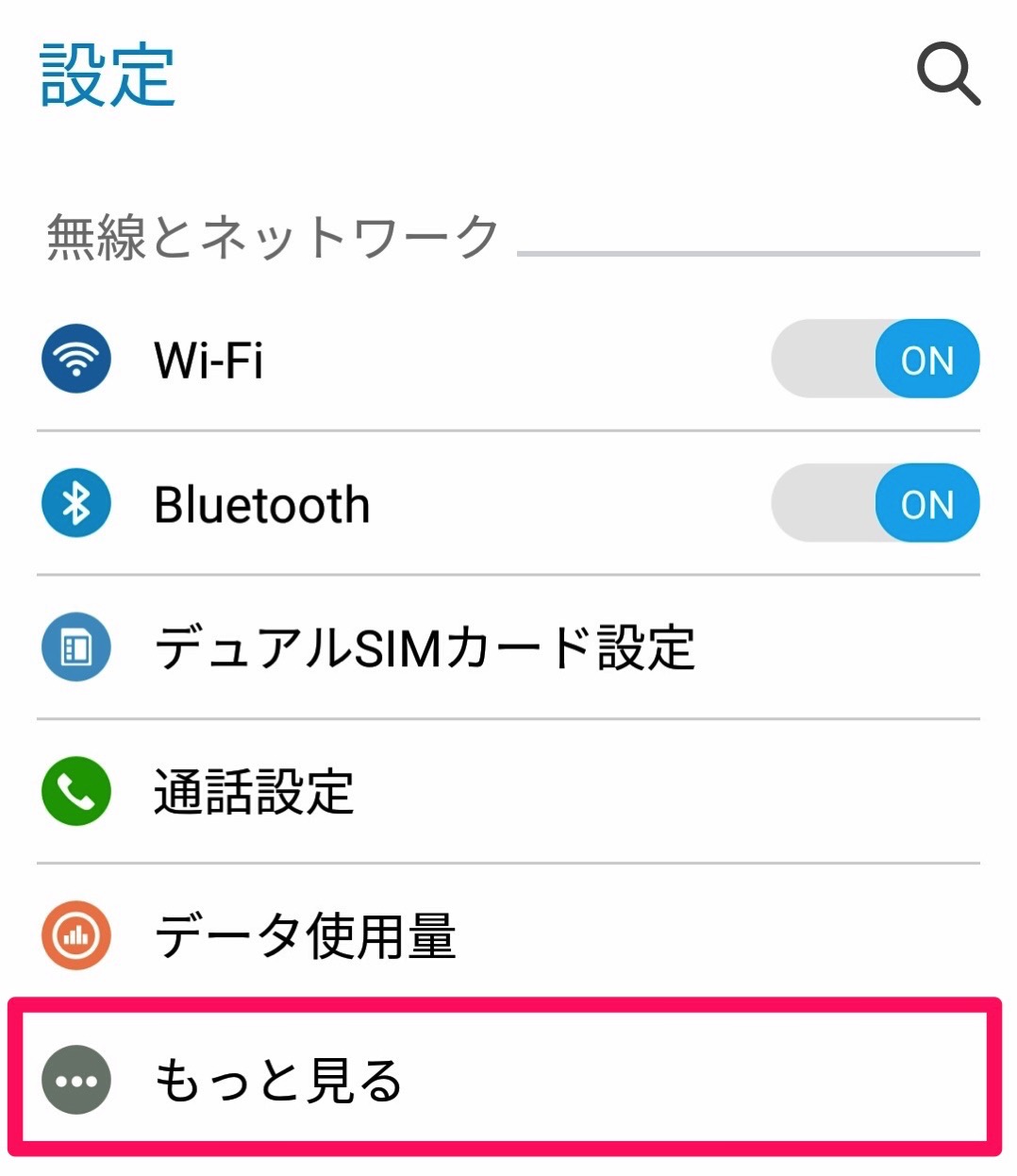
隠れていたメニューが表示されました。つぎに「モバイルネットワーク」を選択してください。
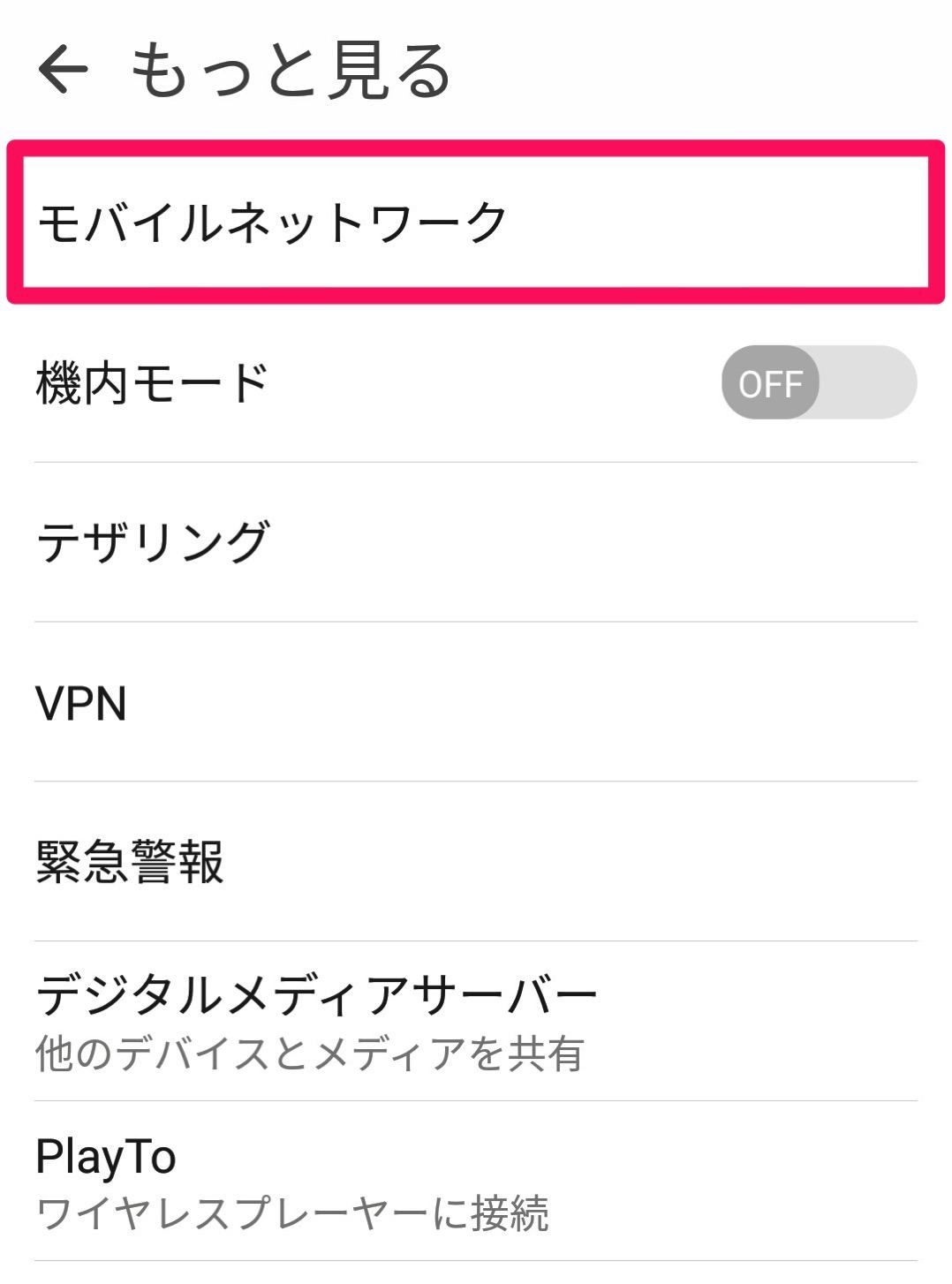
ぼくの使っているZenfone3 LaserはSIMカードが2枚入れられるようになっているので、現在使っているSIMカードを選びます。SIMカードが1枚しか入らないスマホの場合にはこの設定はありません。
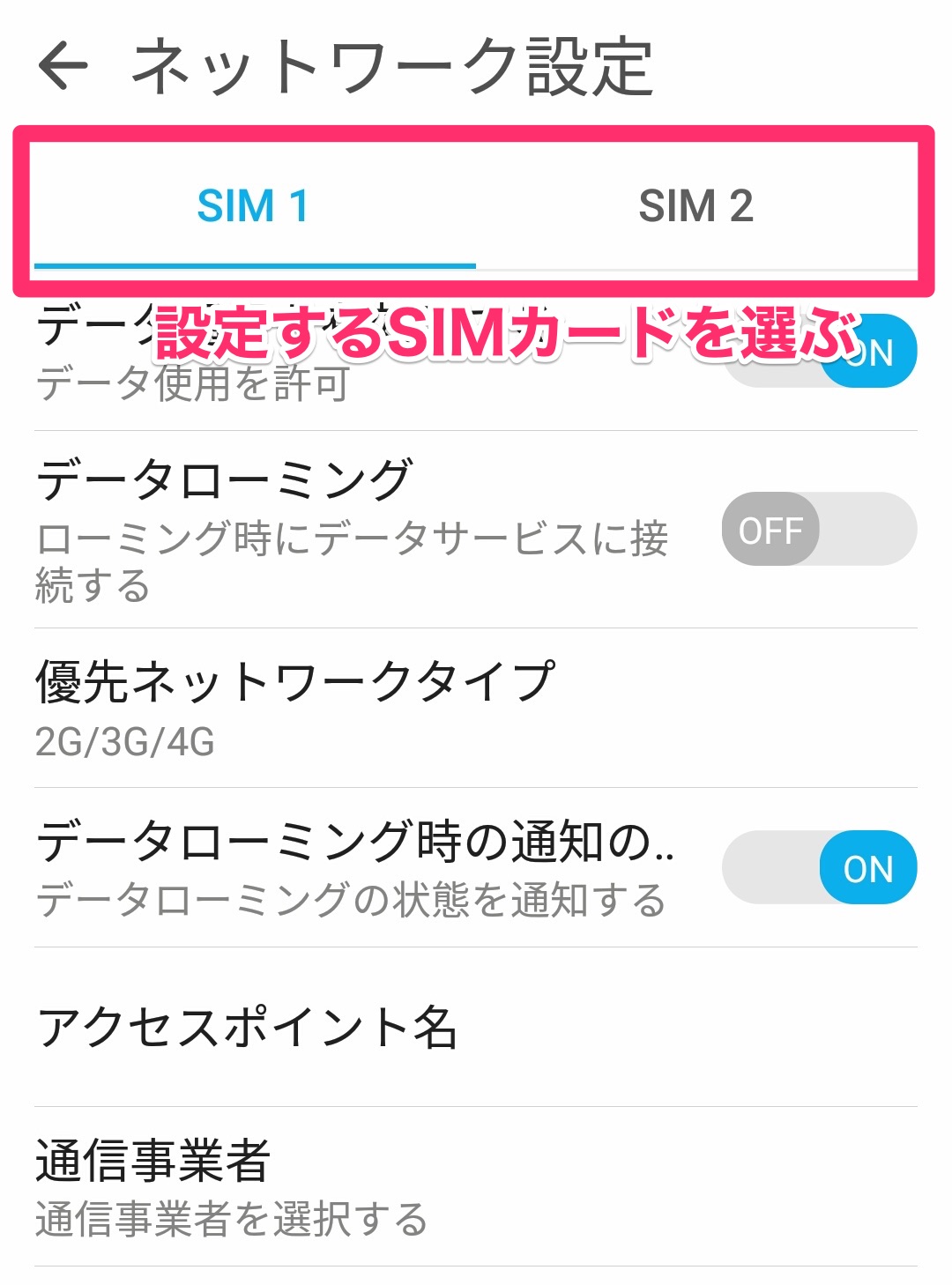
「アクセスポイント名」を選んでください。
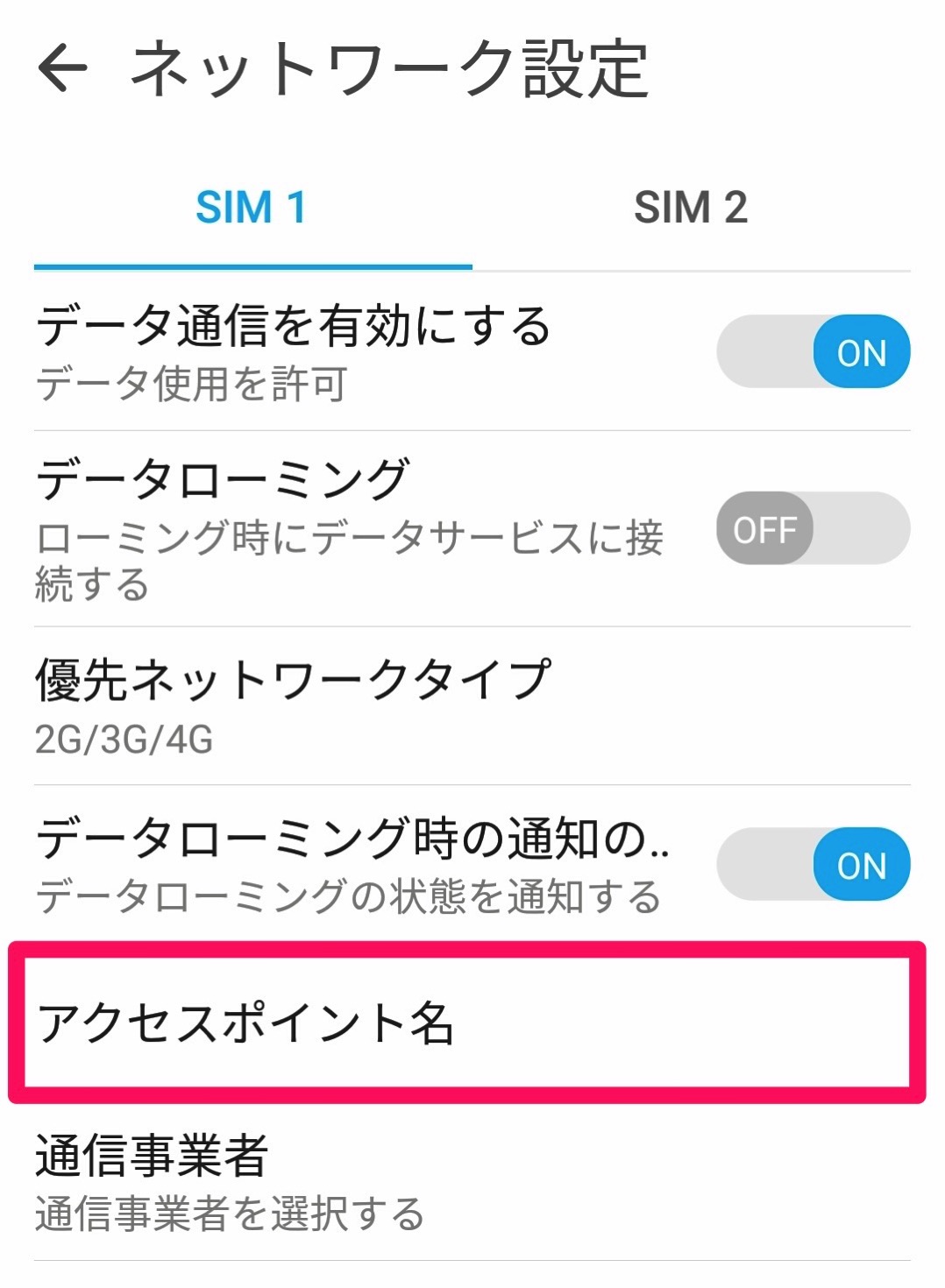
アクセスポイント名(APN)の一覧が表示されます。ここから自分の使っているサービスを選んでください。ぼくはOCNモバイルONEを使っているので、これを選びます。
月額972円(税込)からのLTE「OCN モバイル ONE」【NTTコミュニケーションズ】![]()
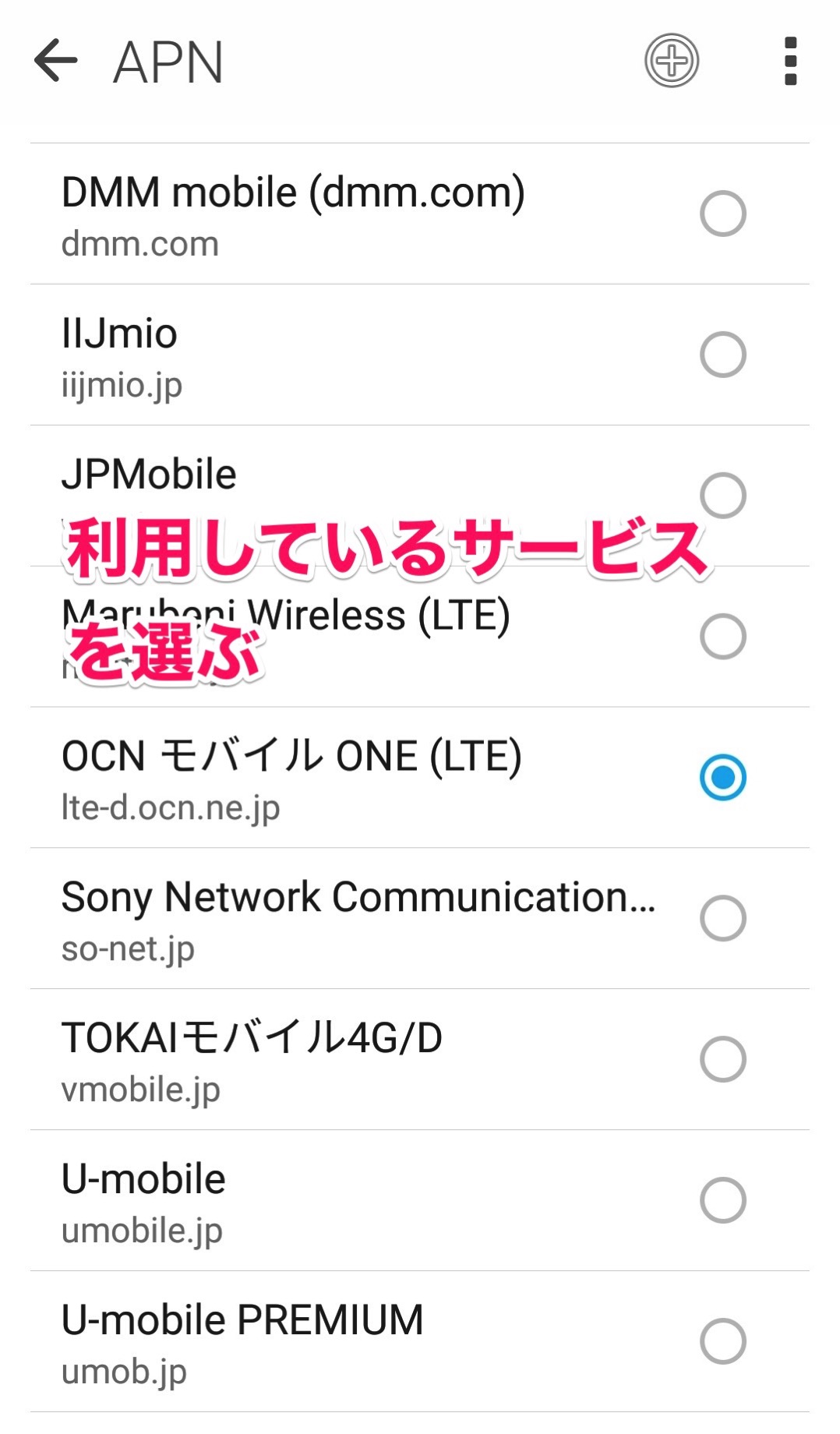
「アクセスポイントの編集」画面になるので、設定を保存しましょう。画面右上にある3つの点を選んでください。
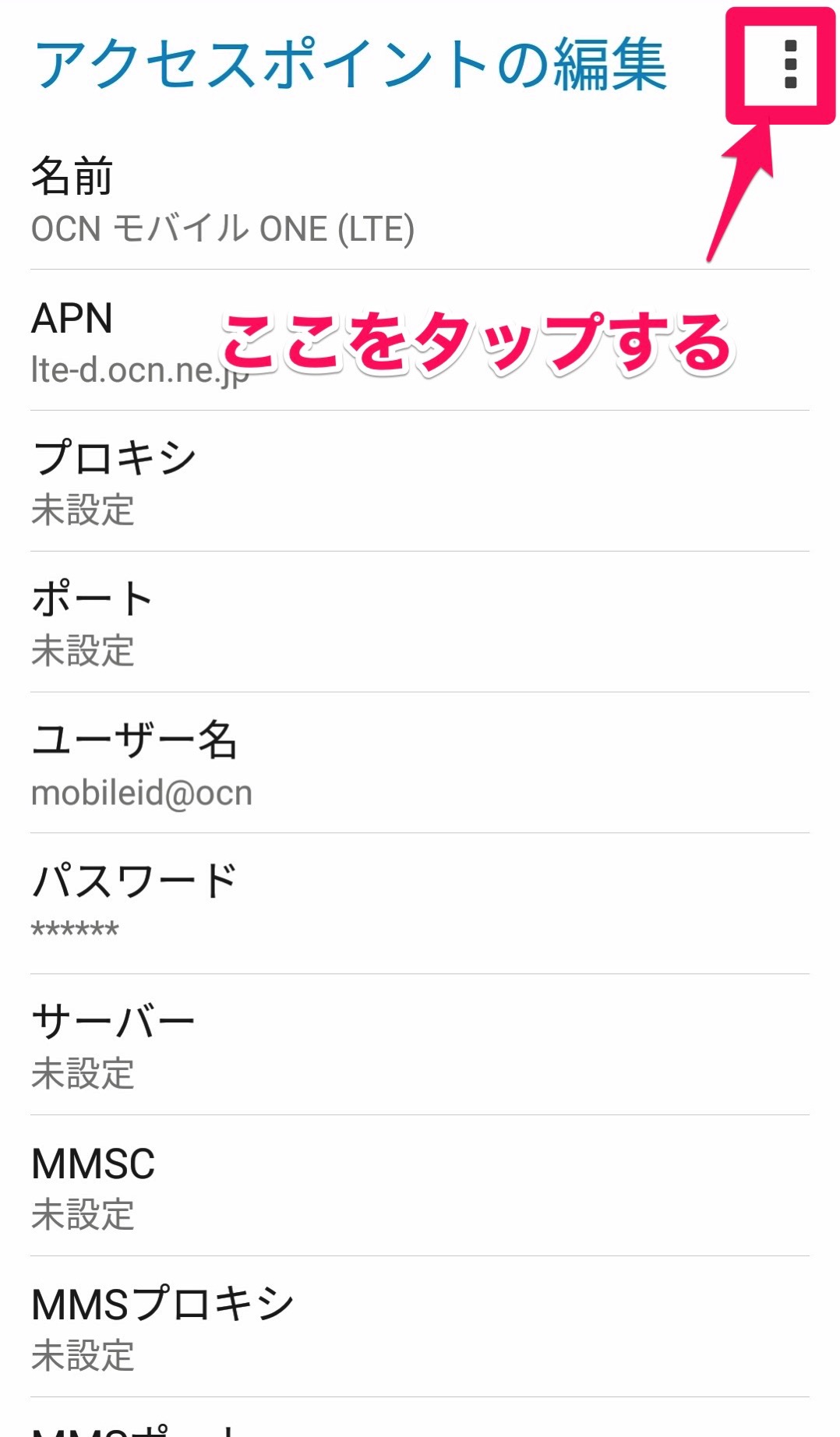
メニューが表示されるので「保存」を選択します。
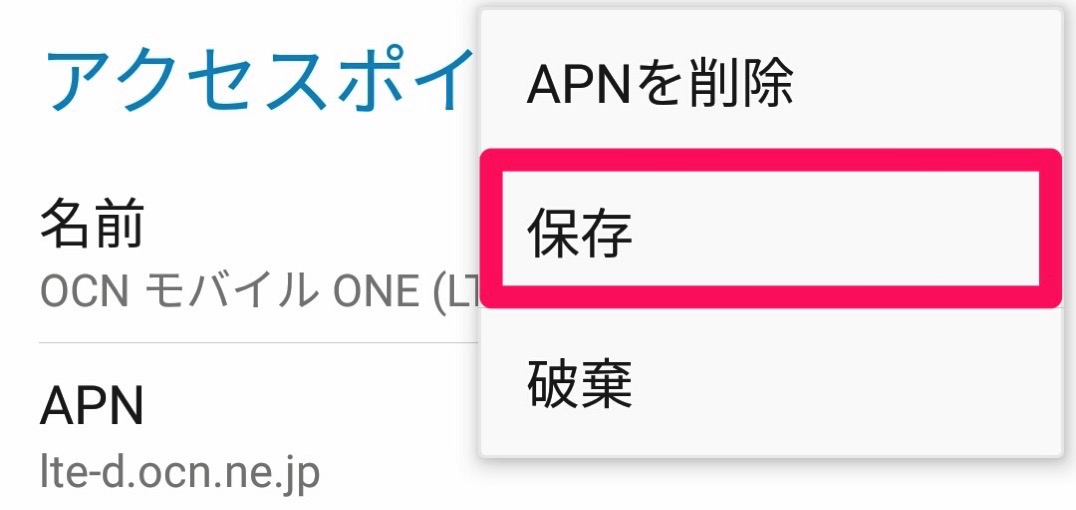
これで完了!無事に再びネットに繋げることができました。